- 製造
見積組み合わせを瞬時にシミュレーション ~ Excelで動かす、高速見積システム事例 ~
背景 K社は工場などで使う機械設備のメーカーです。複数機器の組み合わせにより、イニシャル+...
Excel専門|マクロ+システム開発で業務改善
| 業種 | |
|---|---|
| 利用規模 | |
| 用途 | |
| 解決した問題 |
| 背景 | 支店別の売上一覧など、Excelのグラフを地図上に表示したいニーズは少なくない。しかし、都道府県別ならともかく、市区町村別となると、Excel自身にそのしくみはない。 |
|---|---|
| 対策1 | Excelのもつグラフパーツを活用して、近似させる。 |
| 対策2 | 地図のオブジェクトを作成し、マクロ(VBA)で着色する。 |
| 対策3 | グラフと地図を合成する。 |
営業用の意思決定ツールとして、地域別の売上やシェアなどを一覧化する資料をよく見かけます。
GoogleMapなどを使えば、任意の位置にピンを立てるような加工が可能ですが、売上やシェアを表現するのは難しそうです。
ところが意外なことに、我らがExcelは地図情報をグラフのように使うことも得意なのでした。
比較的使いやすいのは、Excelに標準搭載されている地図の機能を活用する方法です。
挿入→グラフにある「マップ」機能を使うと、Excelで表にした地域(都道府県)を基に、数値をグラフ表示してくれます。
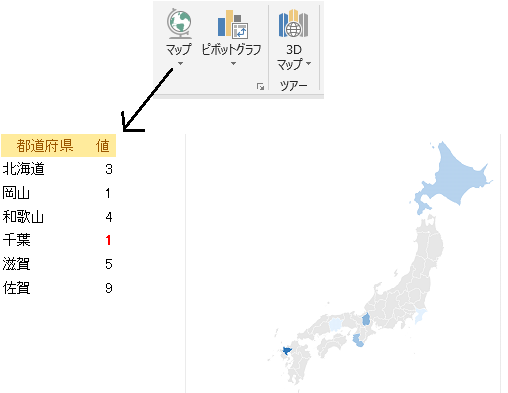
数値に応じて、色が変わるので、量がわかります。
泣き所は、都道府県以下の粒度、すなわち市区町村の表現ができないことです。
都道府県単位で営業所があるようなケースでは、これで充分でしょう。
続いて、3Dマップでは、Googleか何かのツールのようなグラフが表示されます。
挿入→ツアーから3Dマップを選べば、自動的にこんなグラフが作成されます。
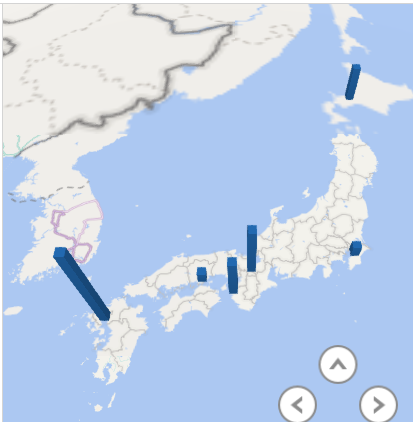
こちらも同様に、市区町村レベルは表現できません。
とはいえ、都道府県の形で着色される、もしくは地図上にグラフがにょきにょき伸びてくるような資料の、いずれも標準機能で作れます。
PowerPointなどで、地図の形のオブジェクトを作り、これをマクロで制御することで、上記「対応方法1」のように、自治体ごとの地図に着色することができます。
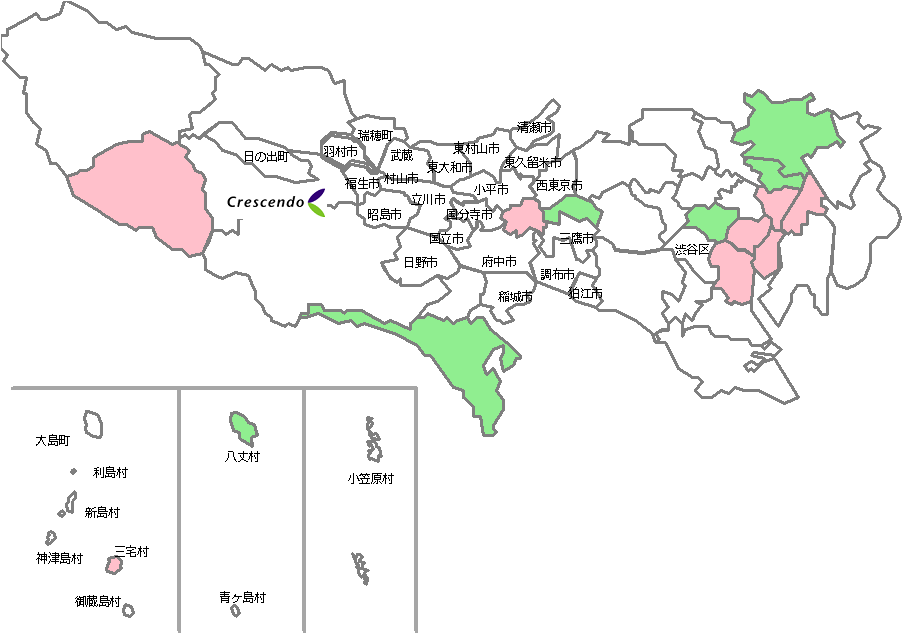
この方法であれば、極端なはなし、市区町村以下の細かい単位での表現も可能です。
また、マクロで制御しているので、色や網掛けの設定なども、細かく対応が可能です。
※とはいえ、地図オブジェクトを作るのが、とても大変です
最後にご紹介するのは、上記「対応方法2」に近い表現として、任意の点を中心に、印をつける方法です。
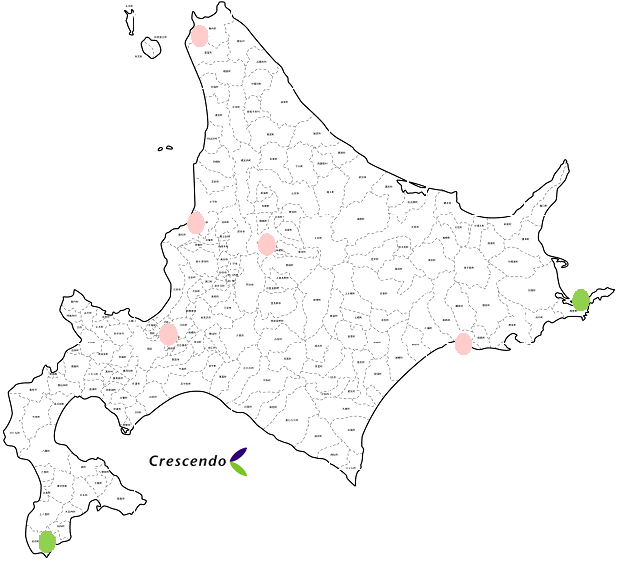
都市ごとの緯度経度がわかれば、ピンポイントで表現することができるので、これも拡大縮小倍率によっては細かい「西日暮里4丁目」のレベルで表現が可能です。
上記の資料は、いずれもExcelだけで作成可能です。
地域別に報告資料を作るようなケースでは、最終的にPowerPointで資料を作ることも多いようですが、素がExcelであれば、表やグラフを動的にPowerPointに張り付けて新しいページを作るExcelマクロ(VBA)が便利です。
上記「対応方法4」では、緯度経度情報が前提となっていますが、全国の自治体の数、約1800を網羅するとなると、人手でやっていたのでは終わりません。
そんな時は、Excelマクロ(VBA)でブラウザを自動でコントロールして、都市名から緯度経度情報を取得し、Excelシートに書き戻すことも可能です。
Ecxelと地図を組み合わせた資料作成や、そも基になるオブジェクトや緯度経度情報の整備など、常識的なExcelの使い方では思いつかないような活用方法が、納入事例数の多い当社にはたくさんあります。
匿名での相談も承っていますので、まずは「こんなことに困っている」「こんなことができるか」といったレベルでも、ご相談下さい。